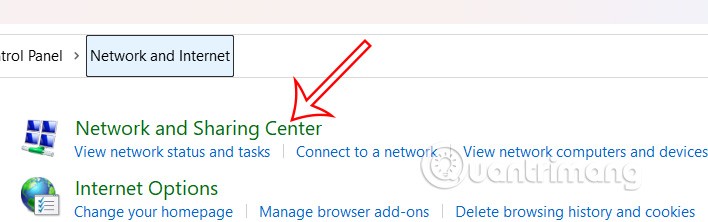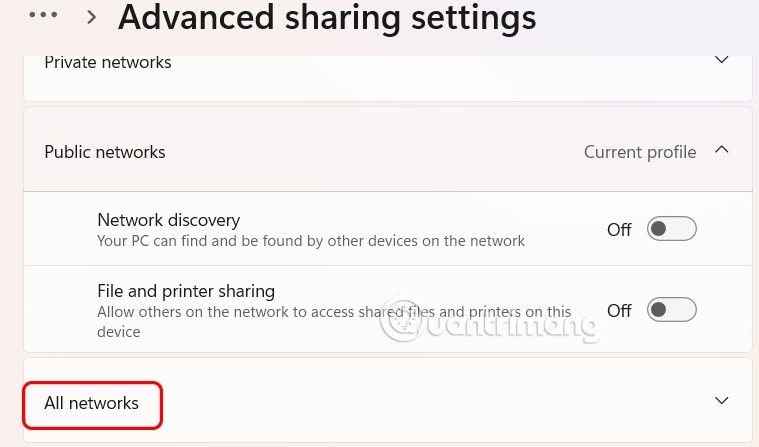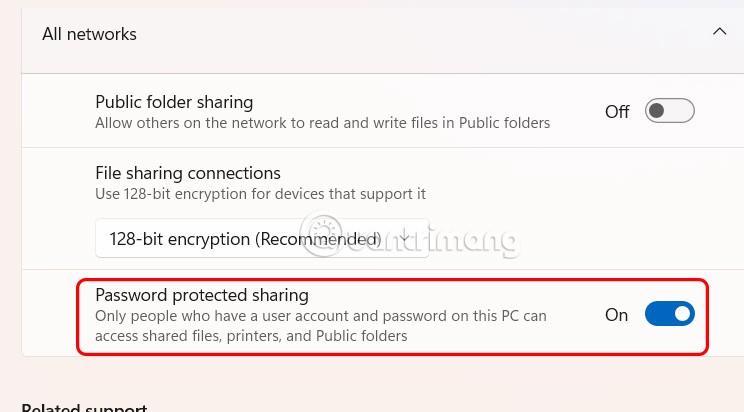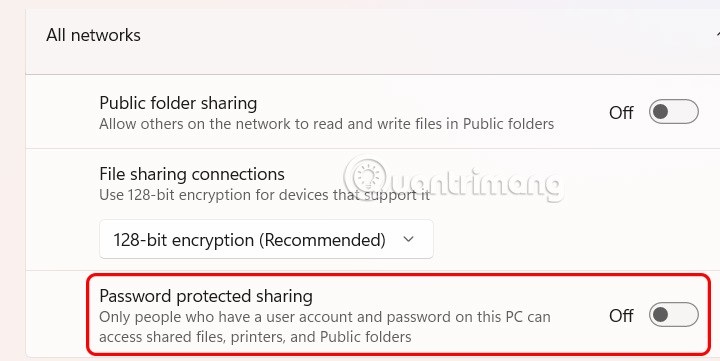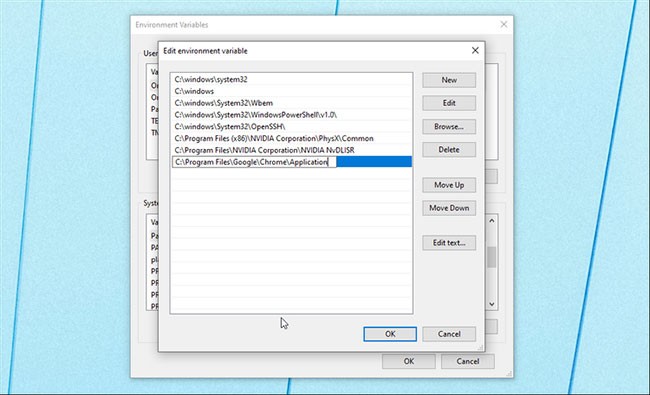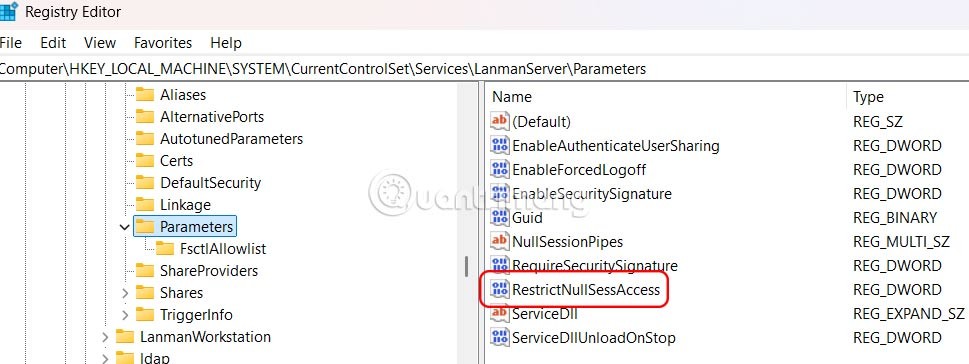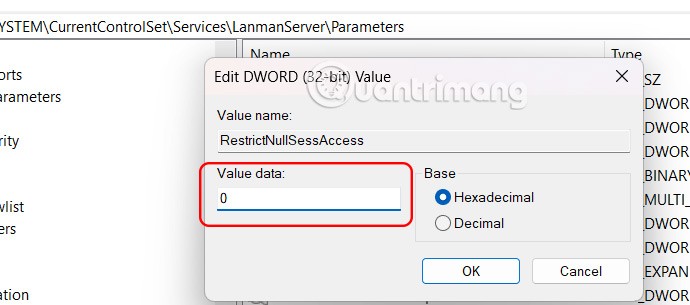Microsoft hat standardmäßig die passwortgeschützte Freigabe aktiviert. Jeder, der auf eine mit Ihnen freigegebene Datei, einen Ordner oder einen Drucker zugreift, muss dabei einen Benutzernamen und ein Passwort eingeben. Dies ist zwar sicher, kann aber recht umständlich sein, insbesondere bei der Verwendung zu Hause oder auf einem PC. Wenn Sie diese Einstellung nicht benötigen, folgen Sie dem folgenden Artikel, um die passwortgeschützte Freigabe unter Windows 11 zu deaktivieren.
Deaktivieren Sie die Sicherheit für die Kennwortfreigabe über die Systemsteuerung
Schritt 1:
Öffnen Sie die Systemsteuerung und klicken Sie dann auf Netzwerk und Internet -> Netzwerk- und Freigabecenter, wie unten gezeigt.
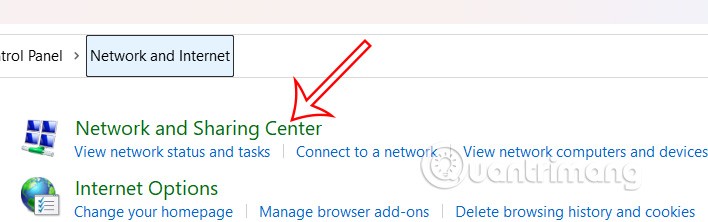
Klicken Sie weiterhin auf der linken Seite der Benutzeroberfläche auf Erweiterte Freigabeeinstellungen ändern .

Schritt 2:
Wechseln Sie zur Einstellungsoberfläche und klicken Sie auf Alle Netzwerke, um mit der Anpassung fortzufahren.
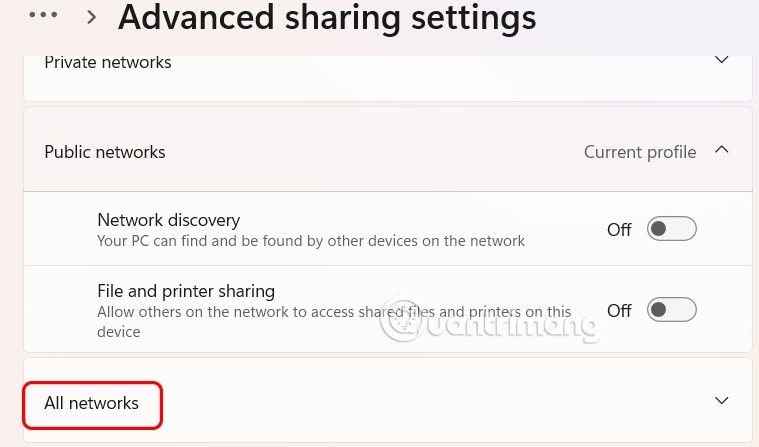
Schritt 3:
Jetzt sieht der Benutzer, dass der standardmäßige kennwortgeschützte Freigabemodus auf dem Computer aktiviert ist.
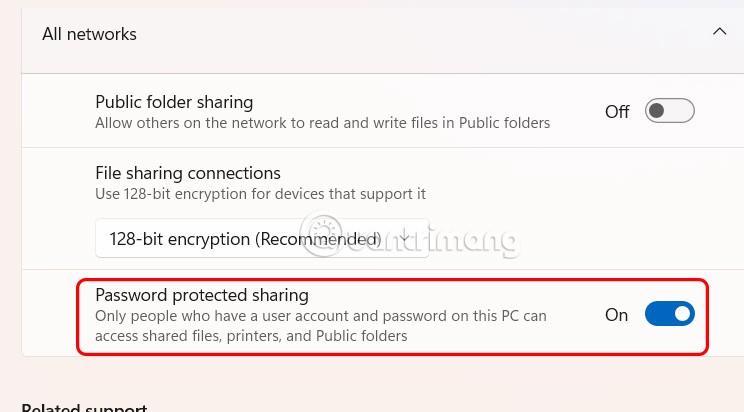
Dann müssen Sie diesen Modus nur noch ausschalten, um beim Empfang von Daten nicht nach einem Passwort zu fragen.
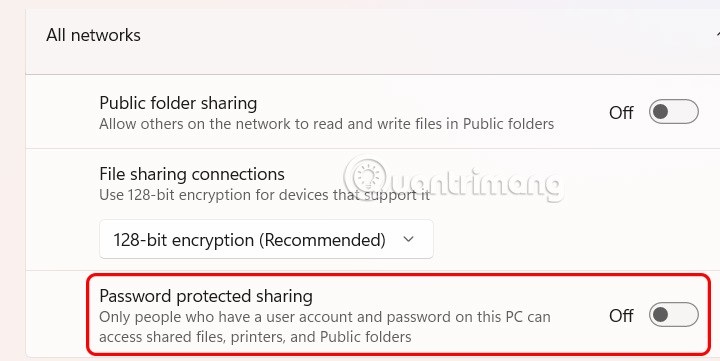
Verwenden des Registrierungseditors unter Windows 11
Schritt 1:
Geben Sie zunächst „regedit“ in das Dialogfeld „Ausführen“ ein, um auf den Registrierungseditor Ihres Computers zuzugreifen. Rufen Sie dann den Pfad „HKEY_LOCAL_MACHINE\SYSTEM\CurrentControlSet\Control\Lsa“ auf, doppelklicken Sie auf den Wert „everyoneincludeanonymous“.

Nun ändern Sie den Wert auf 1 und drücken zum Speichern auf Ok.
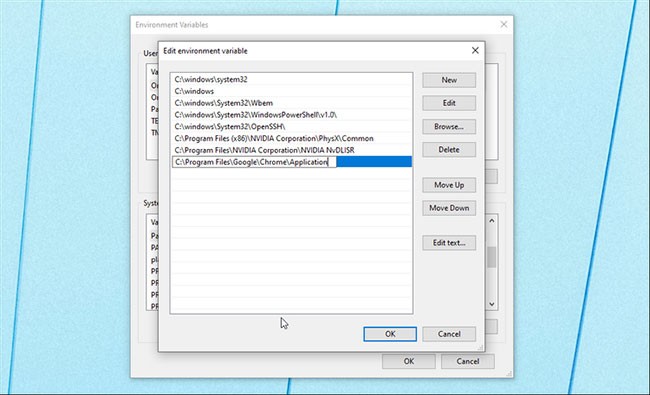
Schritt 2:
Als nächstes greifen Sie auf den Pfad HKEY_LOCAL_MACHINE\SYSTEM\CurrentControlSet\Services\LanmanServer\Parameters zu.
Schauen Sie zur Seite und klicken Sie auf den Wert „restrictnullsessaccess“, um Anpassungen vorzunehmen.
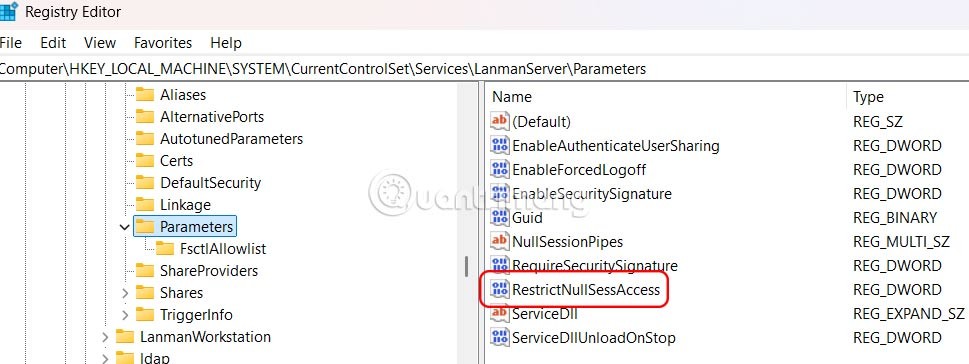
Nun geben Sie wie unten gezeigt den Wert 0 ein.
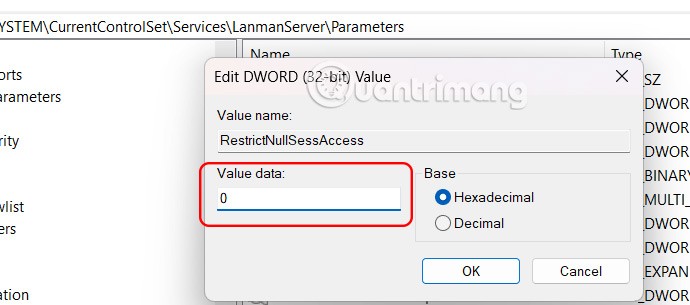
Nach der Deaktivierung kann Malware in Ihrem Netzwerk die Freigaben ausnutzen. Ohne Ihre Anmeldedaten kann jeder in Ihrem WLAN auf Ihre freigegebenen Ordner zugreifen. Wenn Sie sich in einem öffentlichen Netzwerk befinden, sollten Sie diese Einstellung nicht deaktivieren.